1. Tạo quảng cáo GDN (Google hiển thị)
Bước 01: Chúng ta truy cập vào trình quản lý quảng cáo của Google (ads.google.com). Sau đó chọn vào Tab Chiến Dịch -> Chọn tiếp vào Dấu Cộng Xanh
Bước 02: Tiếp theo chọn bào “Chiến dịch mới”
Bước 03: Ở bước này bạn cũng sẽ lựa chọn mục tiêu cho chiến dịch của mình.
Về ý nghĩa của các mục tiêu chúng tôi đã đã giải thích trong phần quảng cáo tìm kiếm
Và đối với mạng hiển thị thì bạn sẽ được lựa chọn các mục tiêu sau: Doanh số, khách hàng tiềm năng, lưu lượng truy cập, cân nhắc thương hiệu – sản phẩm, phạm vi tiếp cận – nhận thức về thương hiệu và Không cần hướng dẫn về mục tiêu
Ở đây chúng tôi sẽ làm ví dụ chọn mục tiêu là : “Tạo một chiến dịch mà không cần hướng dẫn về mục tiêu” để làm mẫu -> Sau đó bạn chọn vào “tiếp tục”
Bước 04: Tiếp theo bạn sẽ chọn vào “Hiển Thị” -> Chọn “Chiến dịch hiển thị chuẩn”
Vì “Chiến dịch hiển thị chuẩn” sẽ giúp cho quảng cáo của bạn xuất hiện trên cả website (Đối tác Google), Youtube, Ứng dụng, Gmail…

Còn nếu bạn chọn “Chiến dịch Gmail” thì quảng cáo của bạn chỉ được xuất hiện trên Gmail mà thôi.
Sau đó bạn chọn vào “tiếp tục”
>>> Hướng dẫn Chạy Google Adwords Đơn Giản Dễ Làm
>>> Thiết Lập Quảng Cáo Gmail Nhanh Nhất
>>> Thiết Lập Quảng Cáo Google Tìm Kiếm Cơ bản Nhanh Chóng
Bước 06: Ở bước bạn thực hiện tương tự như quảng cáo tìm kiếm:
- Đặt tên cho chiến dịch của mình
- Chọn địa điểm để quảng cáo của bạn được hiển thị
- Chọn ngôn ngữ (ngôn ngữ trên thiết bị của người dùng): thường chúng ta sẽ chọn Tiếng Việt và Tiếng Anh
Bước 07: Đặt giá thầu
Khác với quảng cáo Tìm kiếm chỉ tính phí khi ai đó nhấp vào quảng cáo (CPC – Cost Per Click) thì đối với mạng hiển thị bạn sẽ có 2 tuỳ chọn cho lượt tính phí là CPC và CPM có thể xem
- Tính phí cho mỗi lượt click (CPC): để chọn loại tính phí này bạn phải chọn “Lưu lượng truy cập chất lượng cao” – Lưu lượng truy cập chất lượng cao là lưu lượng truy cập có khả năng dẫn đến các hành động trên trang web, ứng dụng hoặc tại cửa hàng của bạn. Lúc này Google sẽ thu hút giúp bạn có nhiều nhấp chuột vào quảng cáo để về website của bạn nhất có thể.
- Tính phí cho 1000 lượt hiển thị (CPM) có thể xem: để chọn loại tính phí này bạn phải chọn “Hiển thị có thể xem”: Hiển thị có thể xem là khi người dùng xem 50% quảng cáo trở lên trong 1 giây. Lúc này Google sẽ thu hút giúp bạn có nhiều người xem quảng cáo của bạn nhất có thể
![]() GỢI Ý HAY: Khóa Học Quảng Cáo Google Tại Quận Phú Nhuận
GỢI Ý HAY: Khóa Học Quảng Cáo Google Tại Quận Phú Nhuận
Trong ví dụ trong hình dưới đây, chúng tôi sẽ minh hoạ là “Lưu lượng truy cập chất lượng cao”
Sau đó bạn hãy đặt ngân sách cho chiến dịch này mà bạn muốn chạy quảng cáo (Lưu ý đây cũng là ngân sách trung bình giống như quảng cáo mạng tìm kiếm)
Bước 08: Tiếp theo là phần Nhắm mục tiêu khách hàng (TARGET)
Như đã đề cập ở phần Vấn đề cốt lõi của mạng hiển thị Thì bạn có thể thấy giao diện để chọn target theo Mọi người (PEOPLE) hoặc theo Nôi dung (CONTENT)
(Vui lòng xem lại chi tiết về target trong phần 2 mà chúng ta đã đề cập chi tiết)
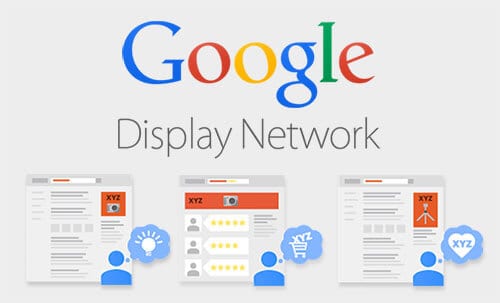
Bước 9: Chức năng mở rộng nhắm mục tiêu:
Chức năng này giúp bạn mở rộng tệp đối tượng mà bạn muốn tiếp cận đến
Ví dụ như trong hình bạn thấy số lượt hiển thị ước tính (Ở gốc phải màn hình) là 2,6 tr người.
Tuy nhiên ở thanh Phạm vi tiếp cận mặc định đã được kéo ra 1 nấc tức là ngoài 2,6tr người này Google sẽ tìm thêm những người khác nhưng sẽ tương tự với 2,6tr người ngày nhằm giúp chúng ta tiếp cận rộng hơn, nhiều người hơn và đạt hiệu quả nhiều hơn. Còn nếu bạn kéo Phạm vi tiếp cận về mức Tắt tức là lúc này Google sẽ không mở rộng mà chỉ chay quảng cáo bao gồm 2,6 tr người này mà thôi.
Bước 10: Tiếp theo chúng ta sẽ tạo mẫu quảng cáo cho chiến dịch hiển thị này
Chọn vào + Quảng cáo mới
Lúc này sẽ có 2 dạng quảng cáo mà bạn được tuỳ chọn:
a) Quảng cáo đáp ứng:
Quảng cáo đáp ứng tự động điều chỉnh kích thước, giao diện và định dạng cho vừa với không gian quảng cáo có sẵn. Vì vậy, một quảng cáo đáp ứng có thể xuất hiện dưới dạng quảng cáo văn bản nhỏ ở một nơi và quảng cáo hình ảnh lớn ở một nơi khác.
- Để tạo quảng cáo, các nhà quảng cáo sẽ nhập nội dung của họ (ví dụ: tiêu đề, mô tả, hình ảnh và biểu trưng). Sau đó, Google Ads sẽ tự động tạo quảng cáo mà mọi người thấy.
- Quảng cáo đáp ứng vừa với mọi không gian quảng cáo trên Mạng hiển thị và có thể có định dạng gốc để phù hợp với giao diện của các trang web mà các quảng cáo đó hiển thị.
Ví dụ về quảng cáo đáp ứng:
Tạo quảng cáo đáp ứng:
Yêu cầu tối thiểu quảng cáo thích ứng: 2 hình ảnh (nằm ngang và vuông) và 1 biểu trưng (Logo) (Ngang hoặc vuông – nên chọn vuông)
Ví dụ:
b. Quảng cáo tải lên:
Bạn cần chuẩn bị một tệp hình ảnh có kích thước và định dạng thích hợp theo quy định của Google và 1 trang đích. Thông điệp quảng cáo không phải thể hiện ở tiêu đề hay mô tả mà sẽ được thể hiện hẳn vào trong banner luôn
Chi tiết kích thước yêu cầu của quảng cáo tải lên
Ví dụ về quảng cáo tải lên (Chỉ có hình – thông điệp trong hình chứ không có tiêu đề và mô tả như quảng cáo đáp ứng)
Một số lưu ý khi chọn quảng cáo tải lên:
- Thông điệp sẽ nằm trong hình ảnh, nên viết chữ câu ngắn gọn, thu hút để khách hàng dễ nhận thấy thông điệp truyền tải
- Trong hình ảnh phải có Logo/Tên công ty nếu không sẽ bị Google từ chối
- Thiết kế tránh để chữ hay hình ảnh chính đặt ở góc phải phía trên màn hình vì chữ “Quảng cáo bởi Google” sẽ che đi chi tiết đó
- Hình ảnh không được quá chói ảnh hưởng thị giác người xem (Google sẽ từ chối)
- Chất lượng hình ảnh quá kém (Mờ vỡ hạt nặng..v..v) Sẽ bị Google từ chối
Tạo quảng cáo tải lên:
Sau cùng là xác nhận lại thông tin và hoàn tất thiết lập chiến dịch
2.Tắt hiển thị Banner trên các ứng dụng
Bước 1. Vào Vị trí đặt
Bước 2. LOẠI TRỪ
Bước 3. Loại trừ các vị trí
Bước 4. Chọn các danh mục ứng dụng
Bước 5. Chọn các danh mục (Tất cả)
Bước 6. LƯU
3. Xem lại các vị trí mà banner mình đã xuất hiện
Bước 1: Vào vị trí đặt
Bước 2: Chọn vào “Vị Trí Hiển Thị Quảng Cáo”


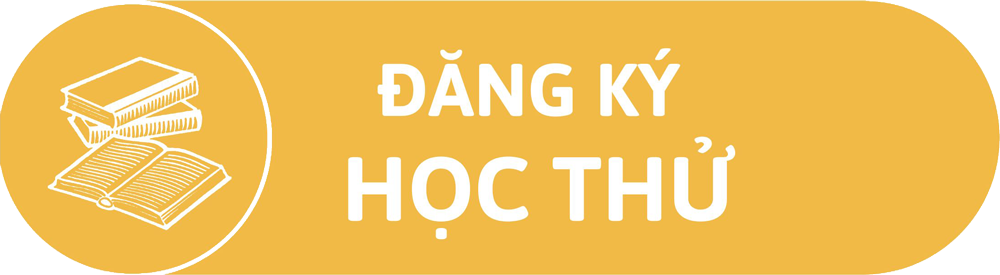


BÀI VIẾT LIÊN QUAN
Cám Ơn Bạn Đã Đăng Ký Khóa Quảng Cáo Google
MỤC LỤC1. Tạo quảng cáo GDN (Google hiển thị)2.Tắt hiển thị Banner trên các ứng
Tất tần tật về Google Ads và Google Ads mạng hiển thị cho người mới bắt đầu
MỤC LỤC1. Tạo quảng cáo GDN (Google hiển thị)2.Tắt hiển thị Banner trên các ứng
Th3
Quảng Cáo Google Tìm Kiếm – Hiểu Insight Khách Hàng Trước Khi Bắt Đầu Hành Động
MỤC LỤC1. Tạo quảng cáo GDN (Google hiển thị)2.Tắt hiển thị Banner trên các ứng
Th8
Ngân Sách Và Giá Thầu Khi Quảng Cáo Trên Google – Hiểu Bản Chất Tiết Kiệm Lên Đến 50% Chi Phí
MỤC LỤC1. Tạo quảng cáo GDN (Google hiển thị)2.Tắt hiển thị Banner trên các ứng
Th6
Chi Phí Quảng Cáo Website – Chi Tiết Đầy Đủ
MỤC LỤC1. Tạo quảng cáo GDN (Google hiển thị)2.Tắt hiển thị Banner trên các ứng
Th6
Có Nên Chạy Quảng Cáo Google Không ? Những Câu Chuyện Quảng Cáo Gây Thiệt Hại Lớn Cho Các Thương Hiệu
MỤC LỤC1. Tạo quảng cáo GDN (Google hiển thị)2.Tắt hiển thị Banner trên các ứng
Th5